A cikk célja, hogy fontolja meg a merevlemezek létrehozását és különböző fájlrendszerek létrehozását a Linux szakaszaiban. A lemezvezérlők MBR és GPT-t fogják figyelembe venni.
Az MKFS segédprogram használatával.Alapvető segédprogramok a merevlemezek kezeléséhez és a fájlrendszerek létrehozásához: fdisk, gdisk, elválasztott, gparted, mkfs, mkswap.
Együttműködni merevlemezek olyan műveletek, mint méretének megváltoztatása logikai partíciók megosztja merevlemezek fájl létrehozása táblázatok merevlemez szakaszokat rendszergazda jogokkal. Kapcsolja be az adatmódot a normál felhasználói módból, parancsot adhat a Sudo -s és a Jelszó megadására.
Az FDISK segédprogram lehetővé teszi számunkra, hogy különböző manipulációkat folytassunk a merevlemezekkel.
FDISK -L parancs, láthatjuk, hogy mely részek vannak a merevlemezen.
És így adja meg a fdisk -l parancsot, és látjuk a 3 fizikai merevlemez / dev / sda, / dev / sdb / dev / sdc a megfelelő méreteket. Mi érdekli a / dev / sdc / 10 GB, amellyel manipulációt készítünk.
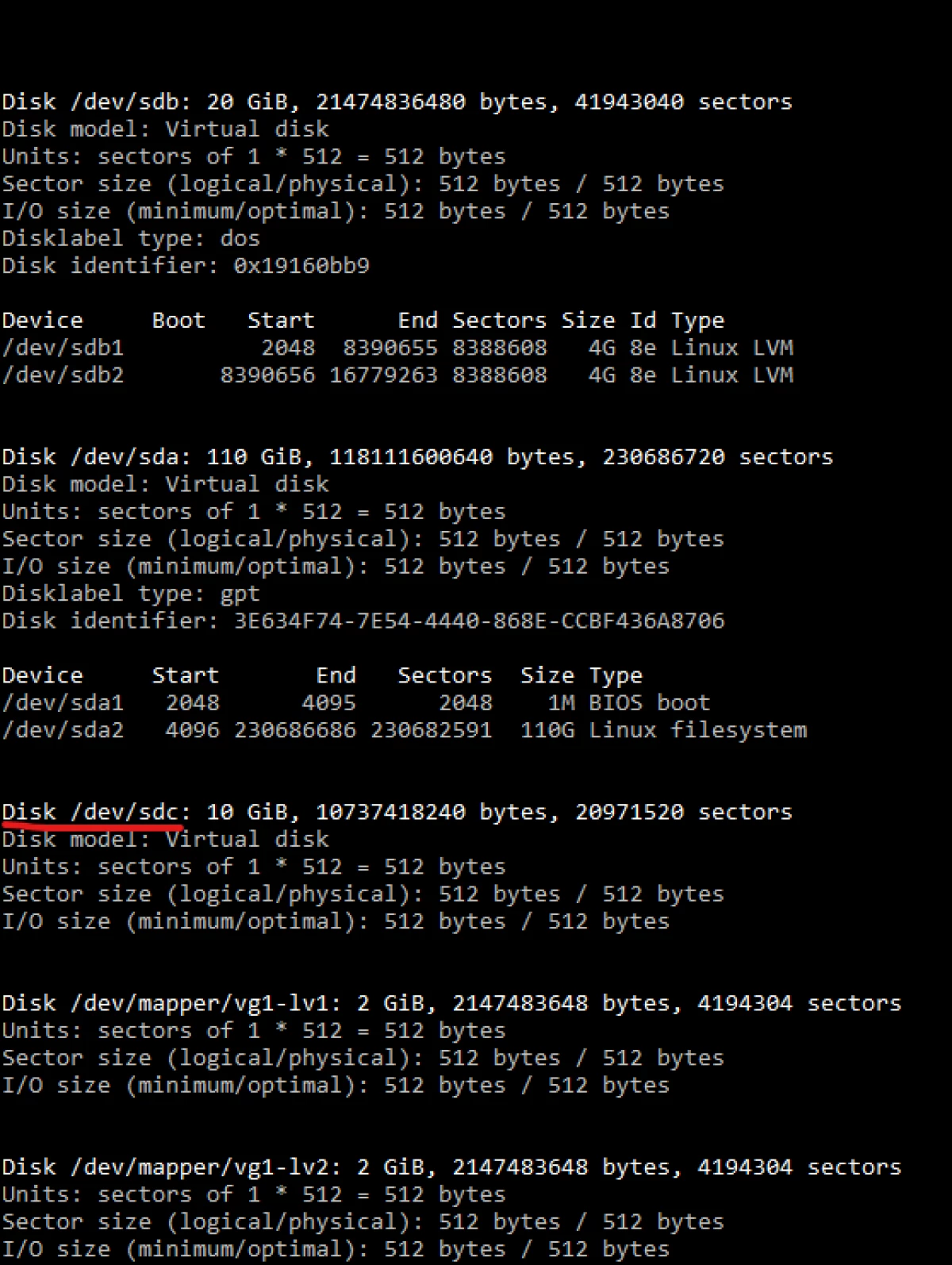
Ezután megszakítjuk és logikai szakaszokat hozunk létre.
Fdisk / dev / sdc
Azonnali figyelmeztetést kapunk, hogy a szakasz nem tartalmaz egyetlen azonosított partíciót.
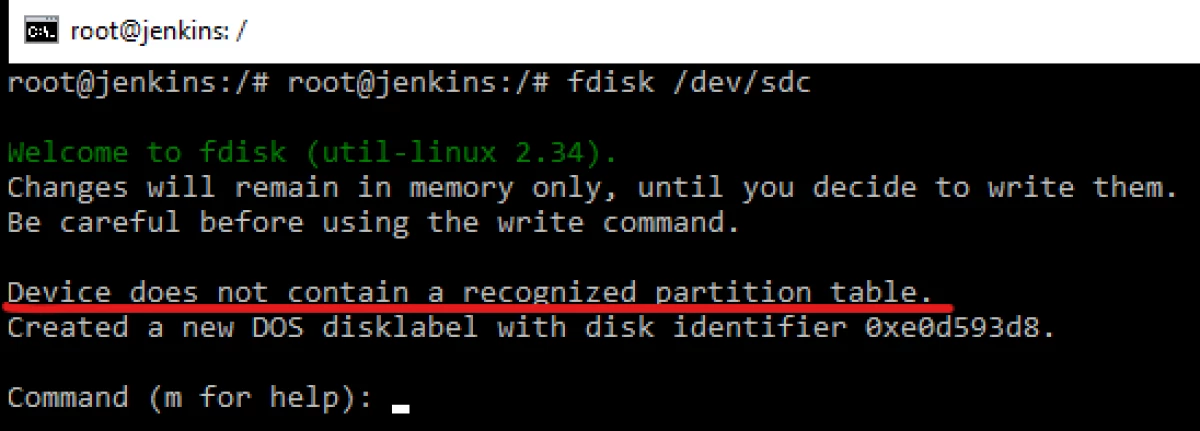
Új szakaszok létrehozása. 2 részre osztjuk. A következőket fogjuk kapni.
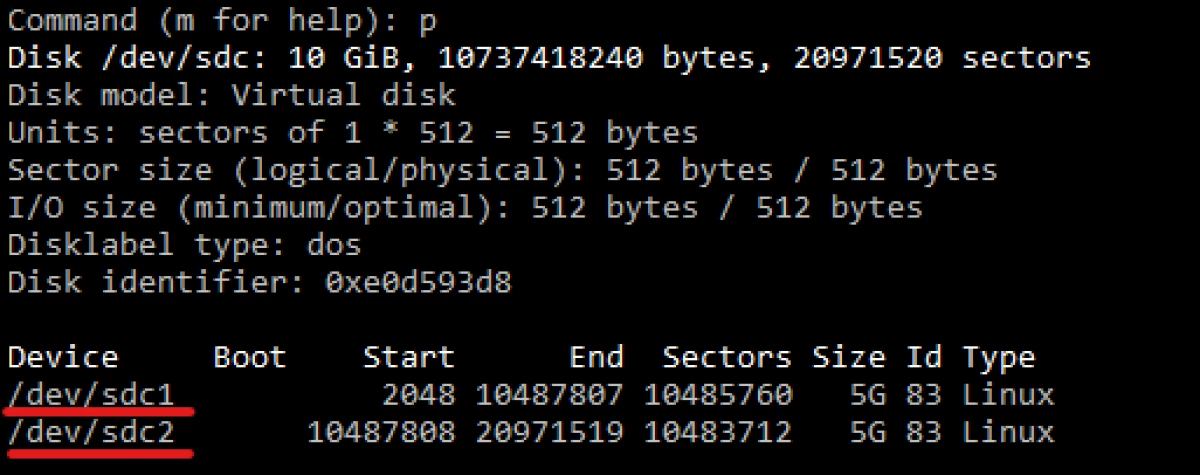
Hogyan láthatunk két rész létrehozását és azonosítóját 83, azaz. Linux alapértelmezett szakasz.
Most változtassa meg a szakasz típusát. Lehetőség van egyszerűen a menüben, válassza a T - Módosítás szakasz lehetőséget. Válassza ki a számot, például 2-et, és kattintson az L gombra a különböző típusú hex kódok megtekintéséhez. Módosítsa a Linux szakasz típusát a lapozás swap részén.
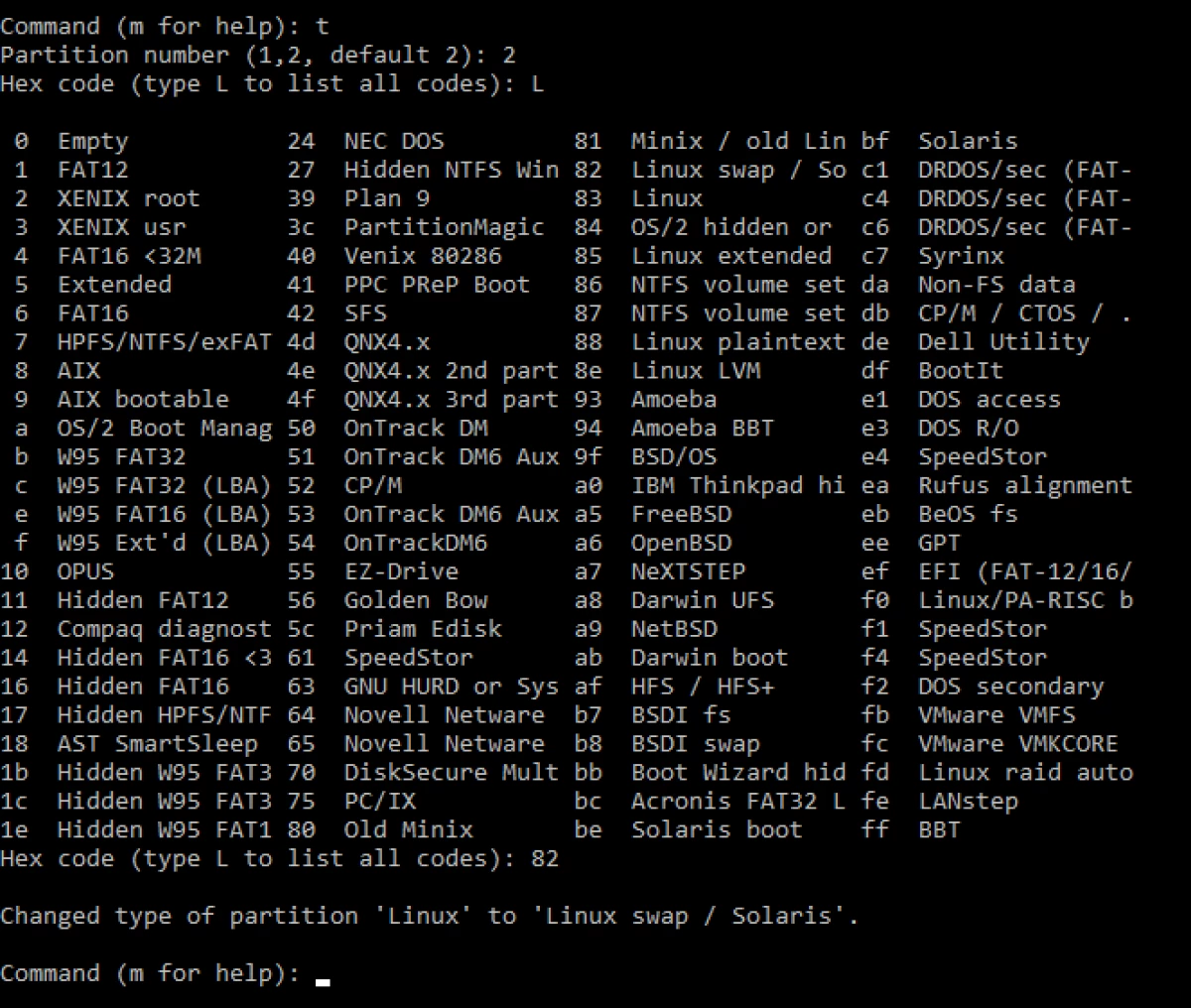
És most láthatjuk a P parancs beírását.
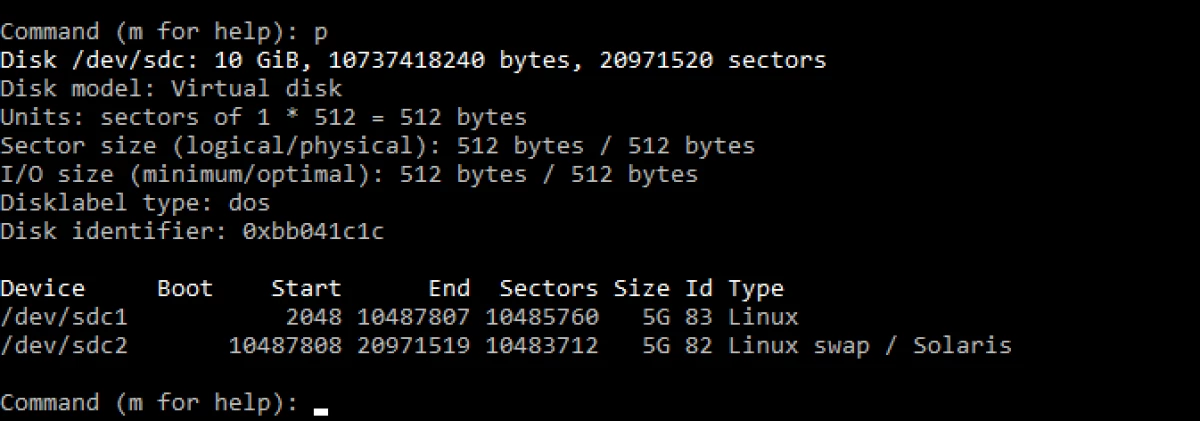
Megváltoztattuk a partíció típusát a Paging részre. Jellemzően az adatszakasz akkor használható, ha nincs elég RAM a géphez. Most meg kell rögzíteni a W parancs által végrehajtott változtatásokat. A parancs beírása után a lemezek szinkronizálódnak, és a partíciós tábla megváltozik. Ezután belép az FDISK -L parancsra, meg tudjuk győződni arról, hogy a szakaszok valóban megjelentek. Annak érdekében, hogy ez a rész valóban működjön, mint egy személyhívó rész, azt a swap részleg formázni kell. Ehhez van egy speciális mkswap / dev / sdc2 parancs. Adja meg azt a parancsot és partíciót, amelyet meg kell adni. Az MKSWAP parancs után a rész elhelyezése és most már engedélyezni kell a swapon / dev / sdc2-t.
Annak érdekében, hogy lássa, hogy mely paging szakaszokat használják a swapon -s parancs segítségével.
Használhatja a swapoff / dev / sdc2 adagoló parancsot, hogy kikapcsolja a swap részt.
Valójában, hogyan győzeztük meg a Paging szakaszok egyszerűen egyszerűen. Ha nincs elég RAM, megújult, formázott és bekapcsolta.
Most az első partícióval fog dolgozni. Az MKFS parancsot fogjuk használni.
Ember mkfs
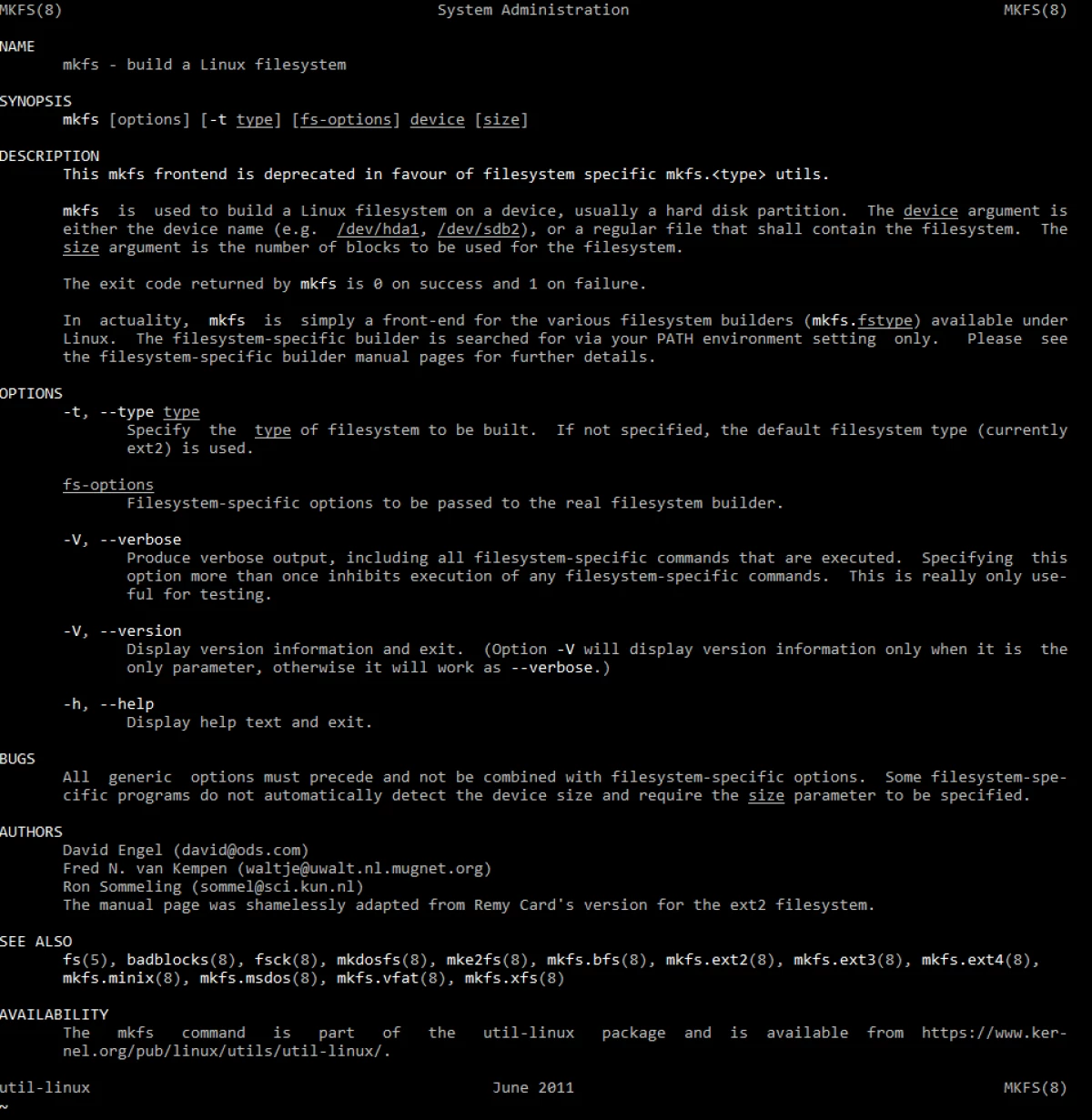
A segédprogram leírásában azt mondják, hogy ez a segédprogram Linux fájlrendszert épít. Ez a segédprogram nagyon nagy számú kulcsot tartalmaz. Ezt a segédprogramot használom a logikai partíciót a régi ext2 fájlrendszerbe az MKFS -T ext2 / dev / sdc1 parancs segítségével. Majd újraformázza az újabb ext3-at. A fájlrendszerek eltérőek abban, hogy egy új fájlrendszer naplózható. Azok. A fájlrendszeren bekövetkező változások naplója, és valamit visszaállíthatunk vagy visszaszerezhetünk. Még egy új ext4 fájlrendszer is. Az előző fájlrendszer közötti különbségek az, hogy nagy méretű merevlemezekkel dolgozhat, nagy méretű fájlokat tárolhat, sokkal kevésbé szétaprattal. Ha további egzotikus fájlrendszert szeretne használni, akkor letölteni kell a megfelelő segédprogramot. Például, ha az XFS fájlrendszert szeretnénk használni.
Ha megpróbáljuk formázzuk az MKFS -T XFS / DEV / SDC1 formázását, akkor hibát kapunk. Próbáljuk meg keresni a gyorsítótár szükséges apt-cache keresési XFS-t.
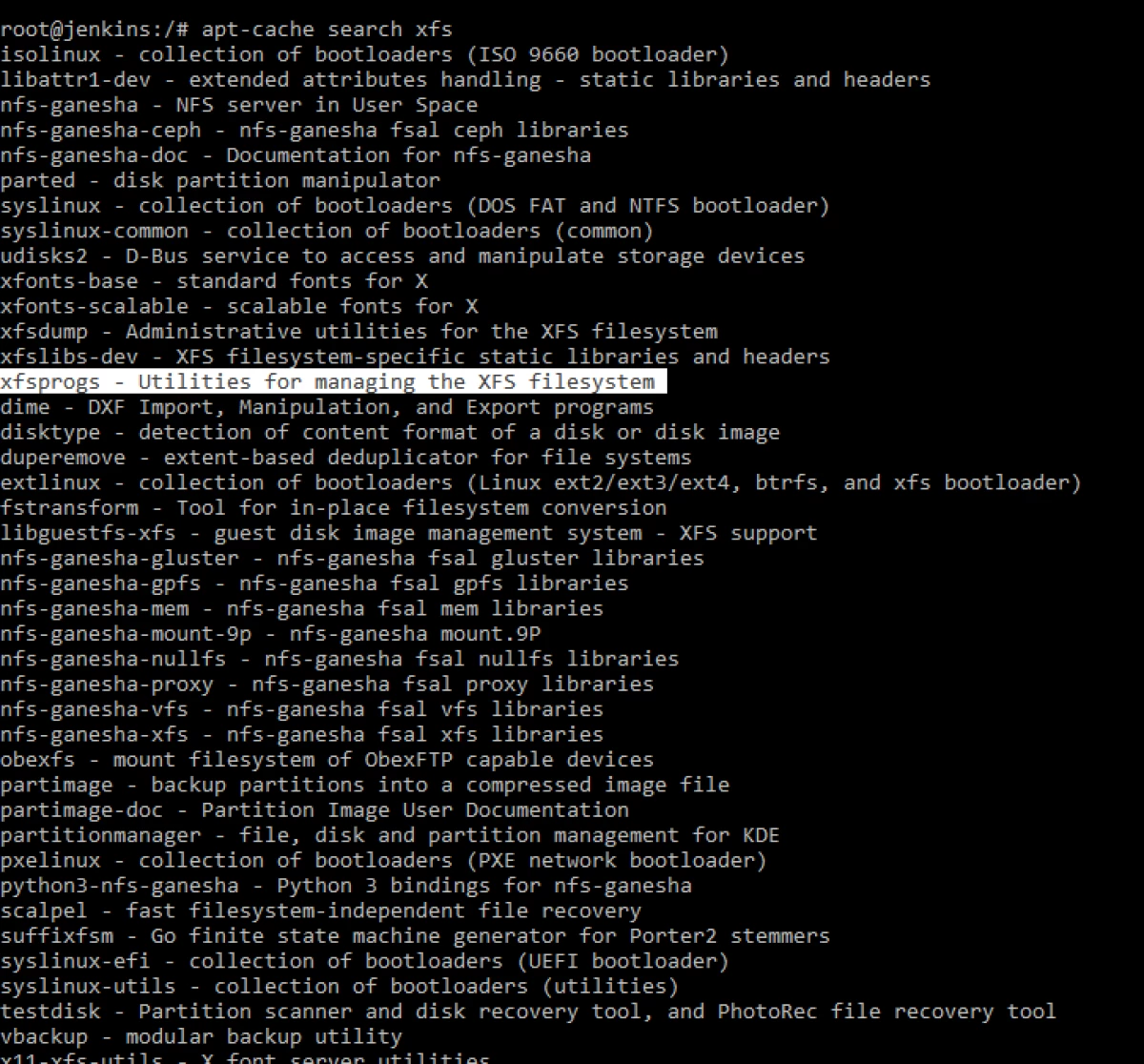
Keresse meg a kívánt csomagot. Hogyan láthatjuk ezt a segédprogramot az XFS fájlrendszer vezérléséhez. Ezért kell telepíteni ezt a csomagot, és képesek leszünk formázni a fájlrendszert az XFS-ben. Telepítse az APT-get install xfsprogokat. A telepítés után XFS-ben próbálunk formázni. Figyelembe véve azt a tényt, hogy már formázva az EXT4 fájlrendszer, meg kell formázni a parancsot, hogy indítsa el a -f gombot. A következő formában kapunk:
Mkfs -t xfs -f / dev / sdc1
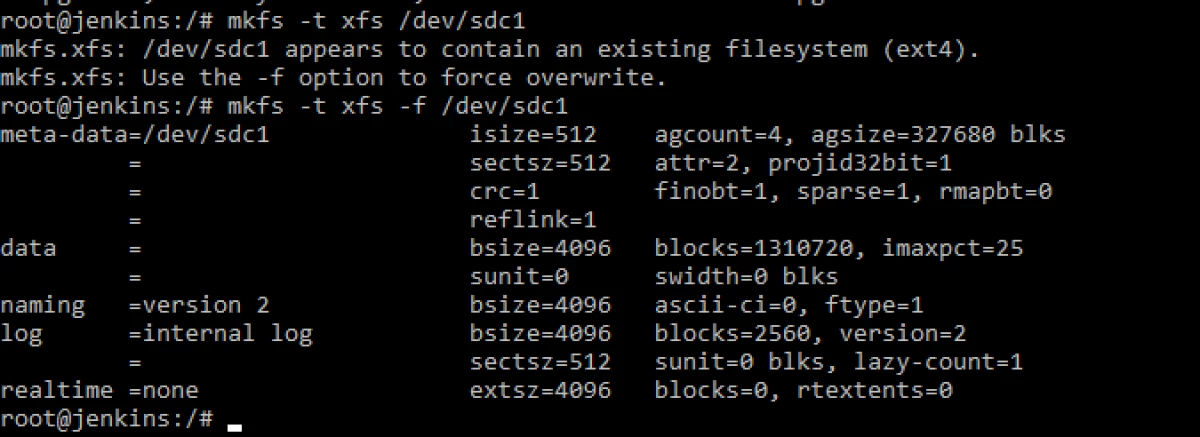
Most azt hiszem, érdekes lesz látni, hogyan lehet ezt a részt a Windows operációs rendszer alatt.
Visszatérünk a logikai partíciók szerkesztéséhez fdisk / dev / sdc, és azt mondjuk, hogy menünk, hogy megváltoztassuk az első részünk típusát a T parancs segítségével. Ezután válassza ki azt a címkét, amelyet a Windows operációs rendszer megért, a zsír / FAT16 / FAT32 / NTFS. Például az NTFS ID 86. megváltozott. Ebben győződhet meg arról, hogy a táblázat a P parancs használatával jeleníthető meg.
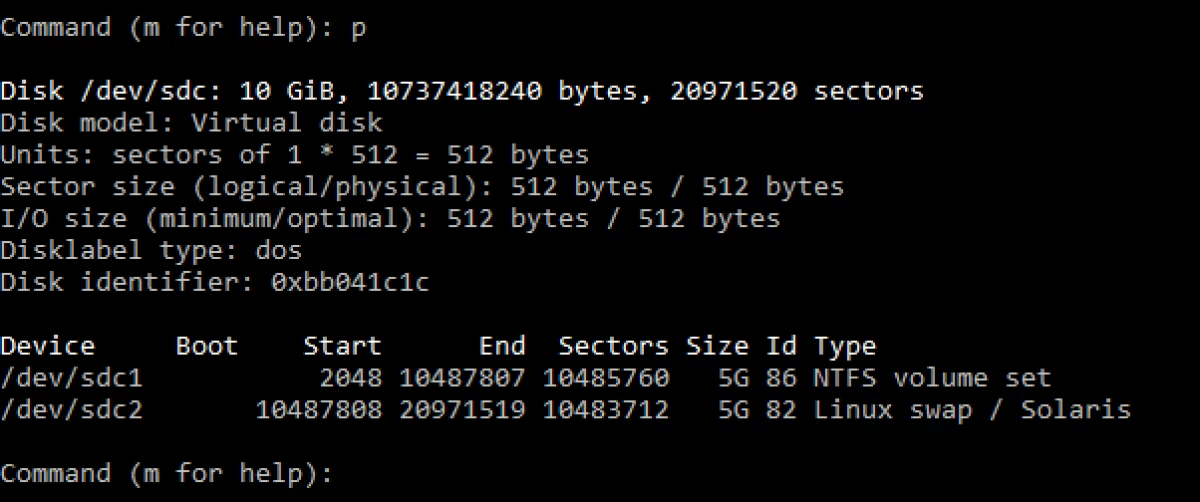
A logikai partíció típusának megváltoztatása után ne felejtse el, hogy a W parancs segítségével írjon módosításokat. Ezután az MKFS -T NTFS / DER / SDC1-et kell formáznia.
Ezért, ahogy látjuk a mkfs típus, ez tökéletesen formázás logikai partíciók különböző fájlrendszerek, és ha egy adott fájl rendszerre van szükség, akkor mindig szállít hiányzó alkatrészek és minden működni fog.
Ha megnézed az fdiskot, akkor látni fogjuk, hogy nem tudja, hogyan kell dolgozni a GPT lemezekkel, és nem tud nagy részekkel dolgozni, csak MBR-vel. Amint a modern PC-kben ismert, az UEFI már használatban van, ami GPT-vel működik. És ennek eredményeképpen arra a következtetésre juthatunk, hogy az fdisk nem képes dolgozni olyan lemezekkel, amelyek közül több mint 2 tb. Egy másik GDISK programot használhat nagy lemezekkel.
Az ember gdisk.
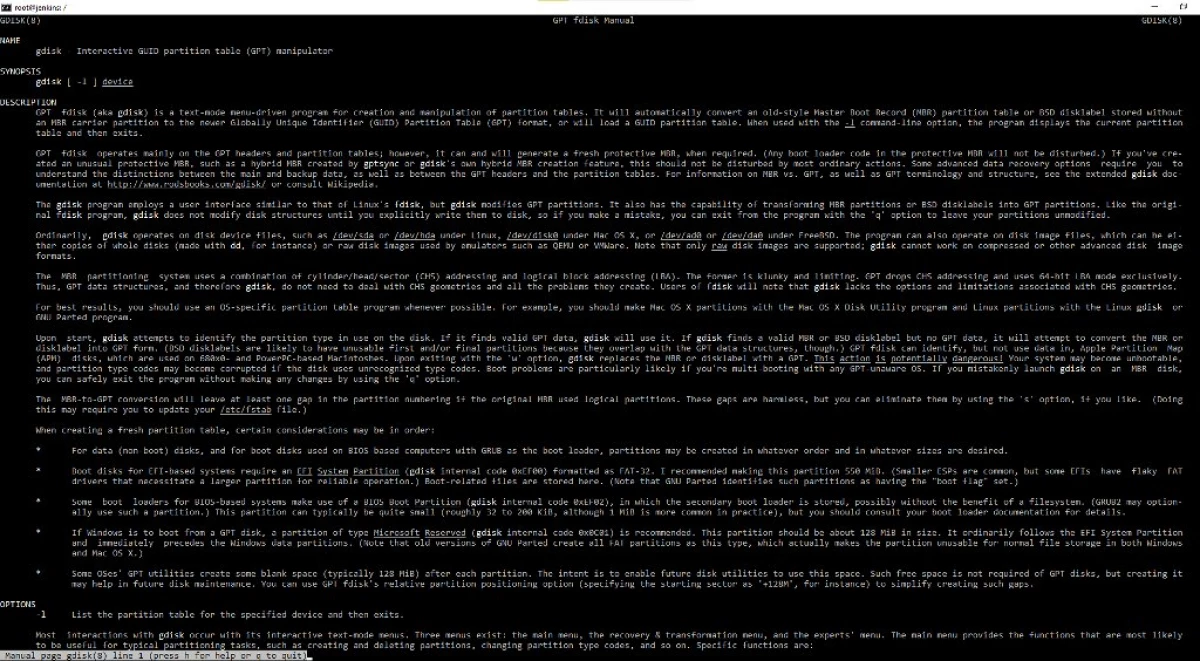
Amint olvashatsz a gdisk leírásában - ez egy interaktív manipulátor a GPT használatához. Majdnem és fdisk, csak az indításra működik, szükség van egy merevlemezre az MBR-ről GPT-ben.
Gdisk / dev / sdc
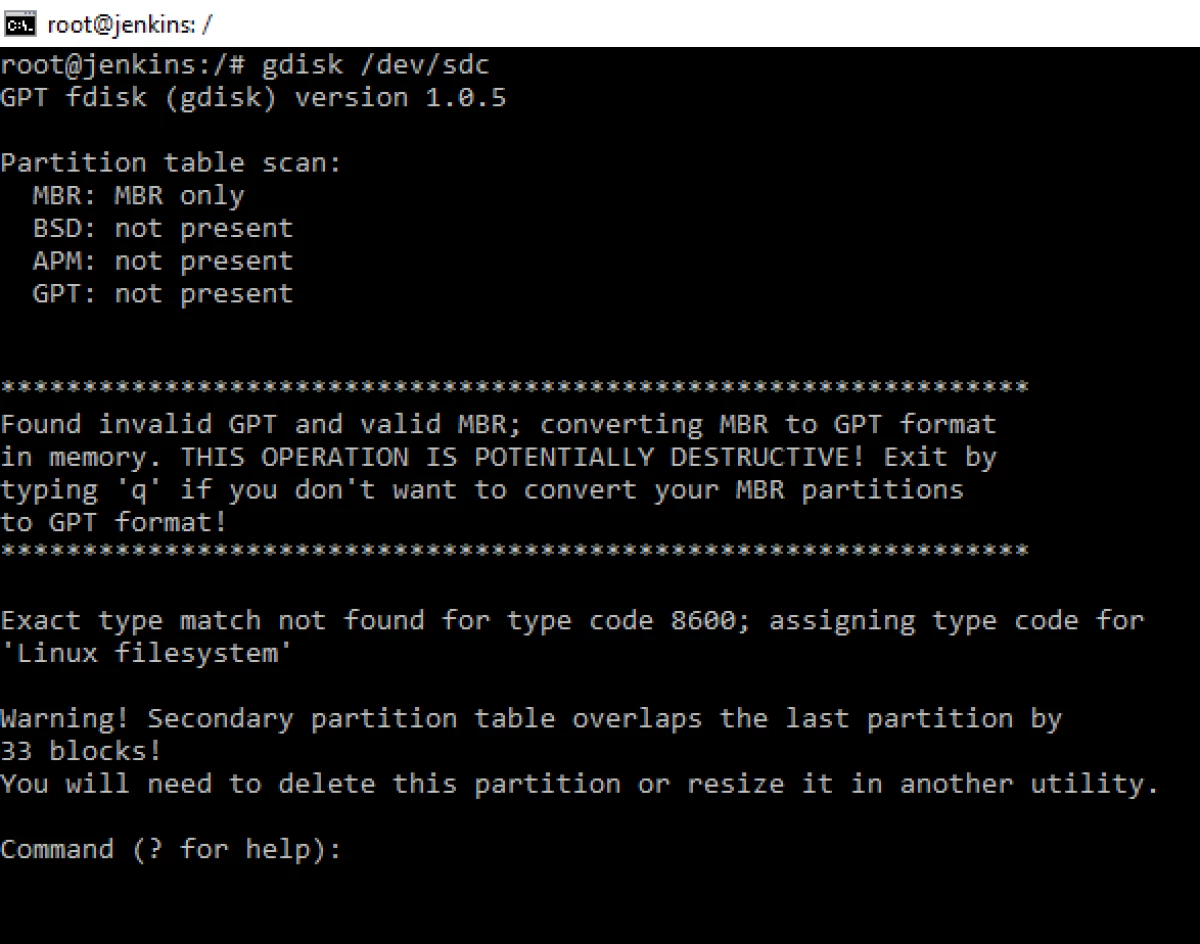
A kérdőjelre kattintva kapunk egy kis csúcsot.
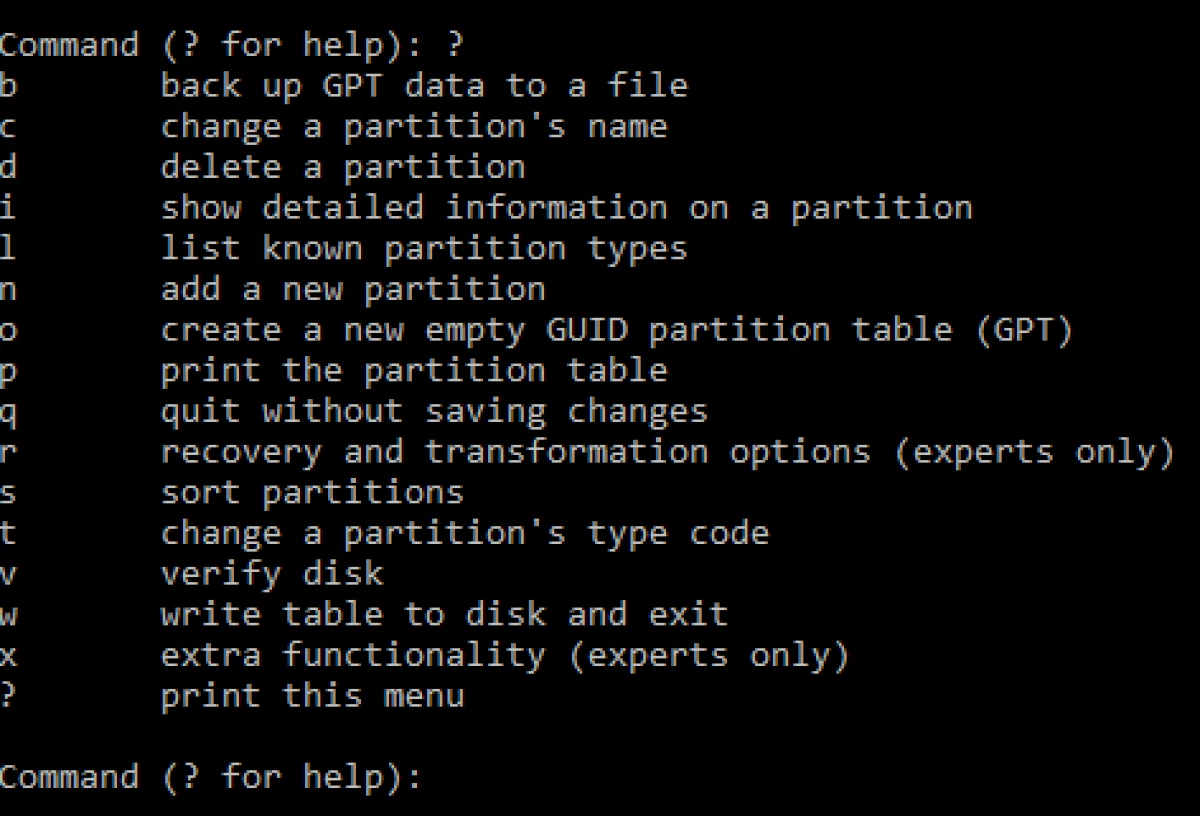
És kattintson az O parancsra egy új üres GPT létrehozásához.
Ezt a figyelmeztetést kapjuk.
Amely azt mondja, hogy új GPT-t hoznak létre, és létrehoznak egy kis új védett MBR-t a régi rendszerekkel való kompatibilitás érdekében, különben a régi rendszerek buták.
A P parancs használatával láthatja a logikai partíciók listáját és a W parancs segítségével. A programban szereplő szakaszok hasonlóan létrehozhatók az fdiskhoz.
Lássunk egy másik elvált hasznosságot.
Az ember elvált
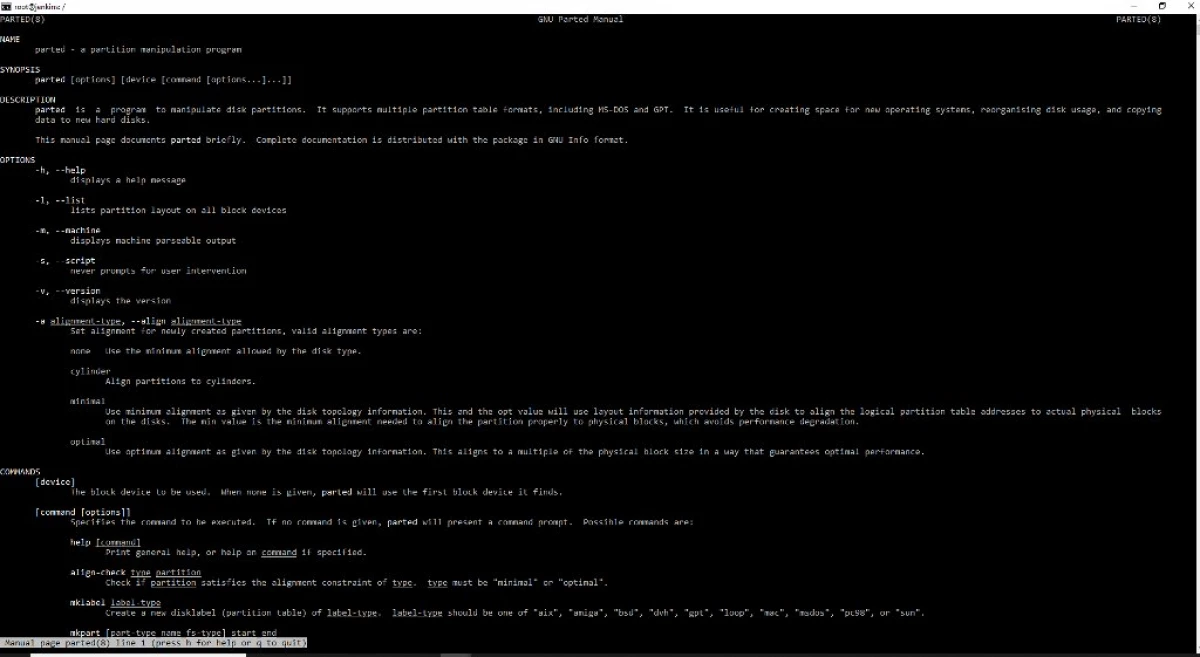
Az érdekes programnak nagyobb funkciója van, mint az fdisk és a gdisk. Úgy tudja, hogyan kell dolgozni lemezek több mint 2 TB, tudja, hogyan kell változtatni a szakaszok a forró, létrehozhat új partíciókat azonnal a fájlrendszer, a keresés és helyreállítása partíciók a merevlemezen.
A Parted -l parancs a csatlakoztatott merevlemezek, szakaszok és a logikai szakaszok információit mutatja.
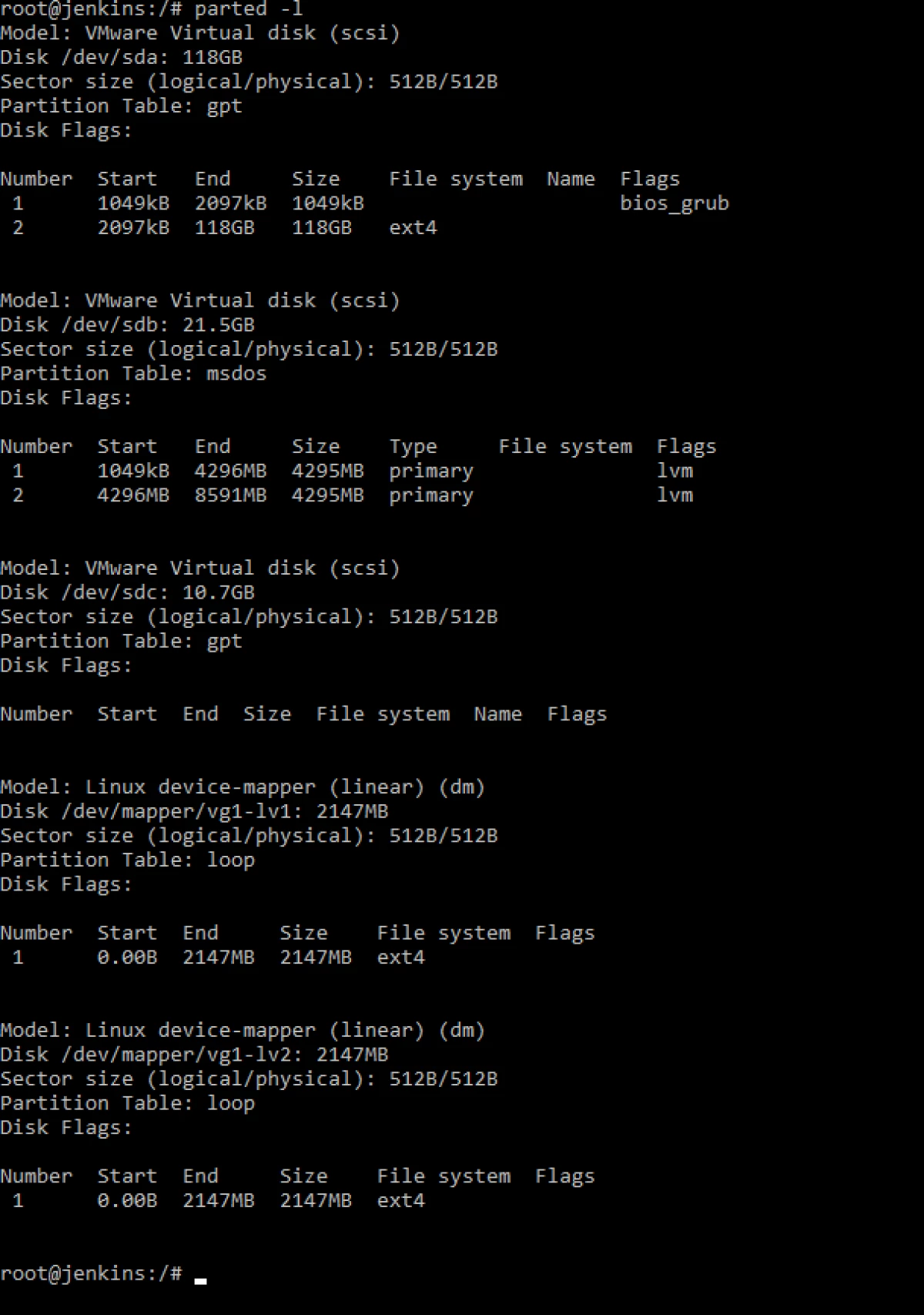
A merevlemez elvált / dev / sdc szerkesztése és a szó súgója. Elég segítséget kapunk az opciókkal.
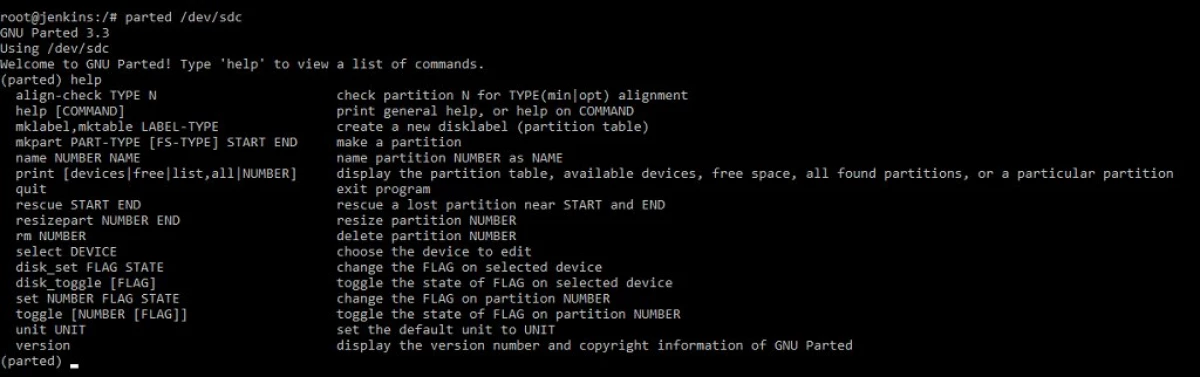
Ez a segédprogram grafikus felületen van, ha a GUI-val dolgozik. Az apt-get install gparted segítségével telepíthető.
